
Читайте также:
|
Проверка проекта
1. Для комплексной проверки платы используем DRC, проверку
целостности сетей и сравнение платы со схемой.
(Вероятно, эта плата не имеет ошибок, потому что она простая).
2. Нажмите кнопку “DRC” на панели трассировки или выберите
“Проверка / Показать ошибки трассировки” в главном меню для
проверки всего проекта – появится сообщение “Ошибок не найдено”.
3. Теперь выберите “Проверка /Параметры проверки ошибок” для
настройки параметров проверки.
4. В окне правил проверки можно задать допустимые зазоры между
Различными типами объектов. Выберите “Проверять заливку”
и нажмите “OK”.
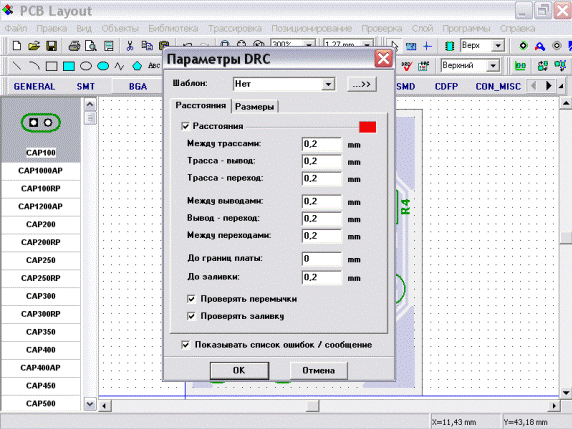
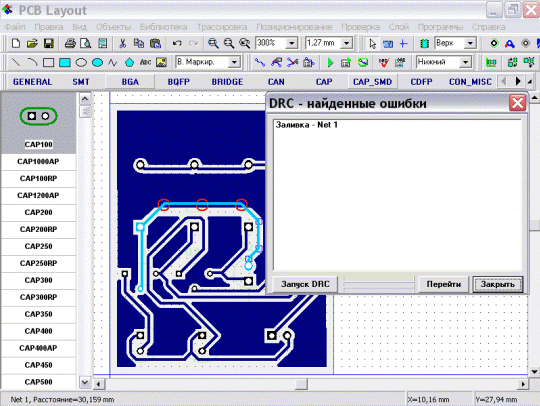
5. Перейдите в нижний слой (“Нижний” на панели трассировки),
выключите сетку (F11) и переместите несколько сегментов трасс так,
чтобы они пересекались с заливкой, запустите проверку DRC нажав
соответствующую кнопку на панели трассировки.
6. Вы увидите список ошибок (в данном случае одна ошибка).
7. Двойной щелчок на ошибке в списке – место ошибки будет
локализовано в центре окна и ошибка будет обведена для более
легкого распознавания.
8. Исправьте ошибку без закрытия окна DRC, затем перезапустите
DRC для обновления списка ошибок.
9. Проверку целостности сетей делают для больших плат.
10. Нажмите “Проверка / Проверка целостности сетей” и щелкните OK.
Наш проект не имеет ошибок и Вы увидите сообщение об этом.
11. Сравнение со схемой отображает ошибки структуры сетей.
12. Выберите “Проверка / Сравнение со схемой” в главном меню,
затем выберите файл схемы.
13. Проверка целостности и Сравнение со схемой работают
аналогично, как и проверка DRC и можно выбирать ошибки из
списка ошибок для выделения их на плате.
Информация о плате
1. Для подсчета количества выводов и площади платы выберите
“Файл /Информация о плате” в главном меню.
2. В диалоговом окне “Информация о плате” можно увидеть количество
различных объектов, слоев, размеры платы, размеры отверстий.
3. Для открытия окна “отверстий по размеру” нажмите кнопку “...” в
правом нижнем углу.
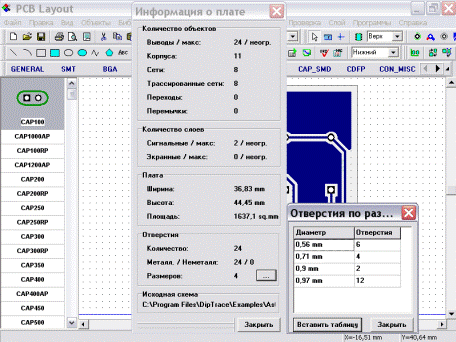
Спецификация (BOM)
1. В Схемотехнике имеется эффективный инструмент для создания
спецификаций, в котором можно настраивать строки и столбцы,
добавлять таблицы в существующем проекте.
2. Выберите “Объекты / Спецификация” в главном меню.
3. Выберите “Строки таблицы: По типу”, добавьте столбцы с
настройками, которые можно увидеть на рисунке ниже, выберите
“Область создания: Новый лист” и “ISO A4” в шаблонах листа.
4. Установите “Автовыравнивание по ширине” для растягивания
таблицы по ширине листа.
5. Нажмите кнопку “Вставить таблицу” для добавления новой
страницы A4 с рамкой ISO и спецификацией проекта.
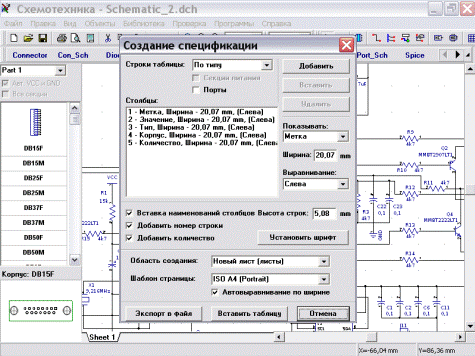
6. Диалог создания спецификации закроется и будет добавлен новый
лист в проект.
7. Выберите “Лист2”, включите рамку и штамп используя “Вид / Рамка
и штамп” в главном меню и отредактируйте высоту строки и число
линий для ячеек, в которых длина надписи превышает ширину
столбца (щелкните левой кнопкой по соответствующей ячейке.
Затем измените текст и высоту строки).
8. Теперь мы имеем таблицу списка компонентов на дополнительном
листе, который мы можем распечатать вместе с проектом.
9. Можно разместить таблицу и на том же листе, что и схему:
выберите “Область создания: Текущий лист”, нажмите “Вставить
таблицу” и выберите размещение таблицы после закрытия диалогового
окна (щелкните левой кнопкой в области построения).
10. Если схема размещена на нескольких листах, тогда возможно создать
отдельные таблицы для каждого листа прямо на нем.
11. Можно экспортировать спецификации прямо из диалога BOM.
12. Таблицы в Схемотехнике и PCB Layout могут быть легко сохранены в
Excel CSV или текст с форматированием: щелкните правой кнопкой
по существующей таблице и выберите “Сохранить в файл” в подменю.


Дата добавления: 2015-10-24; просмотров: 94 | Нарушение авторских прав
| <== предыдущая страница | | | следующая страница ==> |
| Создание Программы | | | ООО «АЗАРИЯ» г.Киев, проспект Победы, 9 |